Как исправить код ошибки EA Play Games 0xa3e903ed
В этом посте мы обсудим код ошибки 0xa3e903ed, его причины и пять рабочих способов, которые должны решить эту проблему. Эта ошибка возникает в основном, когда вы пытаетесь запустить или уже играете в игру EA play на своем ПК с Windows. Раз вы здесь, значит, вы уже сталкивались с этой ошибкой и ищете способы ее исправить. Что ж, прочитайте это руководство до конца, и вы сможете решить эту проблему.
Получив этот код ошибки, вы можете получить сообщение об ошибке, похожее на снимок ниже:

Как получить игры для Windows 7 в Windows 11
Исправление — Код ошибки EA Play Games 0xa3e903ed
Если вы получаете код ошибки 0xa3e903ed во время игр в приложении EA Play, попробуйте следующие исправления одно за другим.
1]Проверьте статус сервера EA
Прежде чем применять какое-либо решение, необходимо убедиться, что сервер EA запущен и работает. Когда соответствующий сервер не работает, никакое решение не сработает. Итак, выполните следующие шаги и проверьте, горит ли сигнал игрового сервера зеленым или нет. Для этого выполните следующие простые шаги —
- Перейти к Страница справки ЕА первый.
- Используйте раскрывающееся меню рядом с «Игры» и выберите свою игру.

- В разделе Home/Chosen_Game посмотрите, какого цвета статус сервера.
- Если отображается зеленый символ, сервер в порядке.
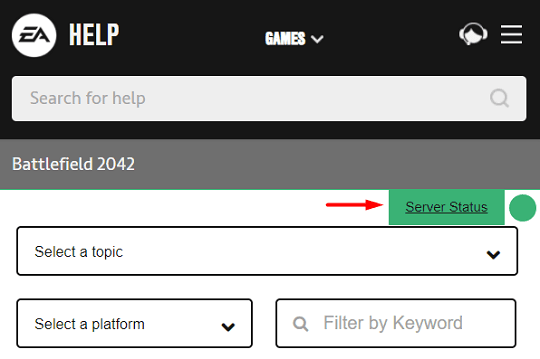
Только после подтверждения состояния сервера вы должны выполнить исправления, указанные ниже.
Примечание: эта проблема также может возникать, когда на вашем компьютере есть проблемы с сетью. Чтобы исправить это, вы можете перезагрузить устройство, с которого вы получаете подключение к Интернету.
2]Перезагрузите компьютер
Если сервер в порядке и на вашем компьютере нет проблем с сетью, проблема должна заключаться в вашем устройстве. Первый шаг для исправления — перезагрузка устройства. Перезапуск устройства работает при устранении внутренних компонентов, таких как утечки памяти, проблемы с графикой, очистка ОЗУ и перезагрузка жесткого диска.
Если код ошибки 0xa3e903ed возник из-за вышеуказанных компонентов, это будет устранено автоматически. Итак, перезапустите Windows и проверьте, устранена ли проблема.
3]Проверьте, связана ли ваша учетная запись Xbox с действительной учетной записью EA.
Иногда ошибка 0xa3e903ed возникает, когда ваша учетная запись Xbox не связана с вашей учетной записью EA. Зайдите и проверьте, так ли это на вашем устройстве. Вот как вы можете проверить действительность своей учетной записи в настольном приложении EA:
- Прежде всего, запустите приложение EA Desktop и нажмите «Найти друзей».
- Перейдите на вкладку «Импорт друзей» и щелкните ссылку Xbox.
- Заполните данные своей учетной записи Xbox и посмотрите, что произойдет, когда вы закончите.
Если вы ранее не входили в систему, выполнение одного этого действия устранит код ошибки 0xa3e903ed. В противном случае вы получите код ошибки, который говорит следующее:
Ваша учетная запись Microsoft уже связана с EA Desktop.
Чтобы решить эту проблему, вам нужно сделать следующее:
- Посетить Страница справки ЕА сначала и выйдите из своей учетной записи.
- Нажмите «Войти» на верхней панели и войдите, используя свою учетную запись Xbox.
- Зайдите в МОЙ аккаунт и нажмите «Изменить или восстановить пароль».
- Вы получите письмо для сброса пароля на свой адрес электронной почты.
- Откройте почтовое приложение и используйте ссылку, чтобы сбросить пароль учетной записи.
Теперь, когда вы сбросили пароль своей учетной записи, повторно посетите «Войдите в свою учетную запись EA“. Используйте свой телефон/электронную почту и вновь созданный пароль для входа в свою учетную запись EA.
Далее перейдите на клиентский портал EA и нажмите «Подключения». Здесь вы найдете свою учетную запись Xbox live. Ну, нажмите на него и нажмите кнопку отмены связи. Обязательно повторно свяжите свою учетную запись Xbox с профилем учетной записи EA. Теперь вы можете перезапустить приложение EA Desktop и проверить, устранена ли ошибка 0xa3e903ed.
Выйдите, а затем снова войдите в свой профиль
Несколько пользователей сообщили об исправлении этой ошибки, просто повторно подключив свой профиль в магазине к приложению EA Play. Рассмотрите возможность выхода из существующего профиля в приложении EA Desktop, а затем войдите снова.
Это решит любые проблемы с кешем в приложении EA Desktop, и, следовательно, вы можете исправить код ошибки 0xa3e903ed.
4]Сбросить Магазин Microsoft
Ошибка 0xa3e903ed также может возникать при наличии внутренних проблем с приложением Store. Сброс Microsoft Store — лучший способ решить такие проблемы. Давайте посмотрим, как вы можете сбросить приложение Store на своем компьютере —
WSReset.exe
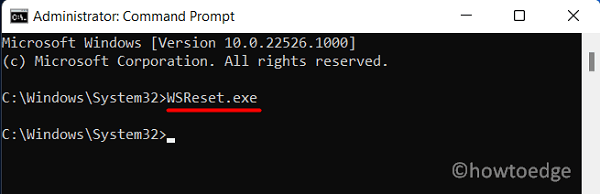
- Теперь подождите, пока запустится приложение Store.
- Введите «exit» и нажмите клавишу Enter, чтобы выйти из работающей CMD.
Перезагрузите компьютер, чтобы внесенные изменения вступили в силу при следующем входе в систему.
5]Удалите/переустановите проблемную игру.
Если ни одно из вышеперечисленных исправлений не помогло устранить код ошибки 0xa3e903ed на вашем устройстве, проблема должна заключаться в самой игре. Удалите проблемную игру из интерфейса приложения EA Desktop и перезагрузите компьютер. Перезагрузка Windows очистит весь оставшийся кеш удаленной игры.
Войдите в свой компьютер и заново установите эту игру. Я надеюсь, что это решение работает для вас.
Что делать, если вы получаете код ошибки Xbox?
Обнаружение ошибок во время игры для Xbox в наши дни довольно распространено. Ошибки или проблемы, как правило, возникают из-за некоторых внутренних сбоев, которые можно легко устранить, выключив консоль. Если проблема не устранена, рассмотрите возможность полной перезагрузки консоли Xbox. Аппаратный сброс аналогичен перезагрузке Xbox с небольшим отличием: вам нужно отключить кабель питания, перезапустить Xbox, а затем снова подключить кабель питания к консоли.






